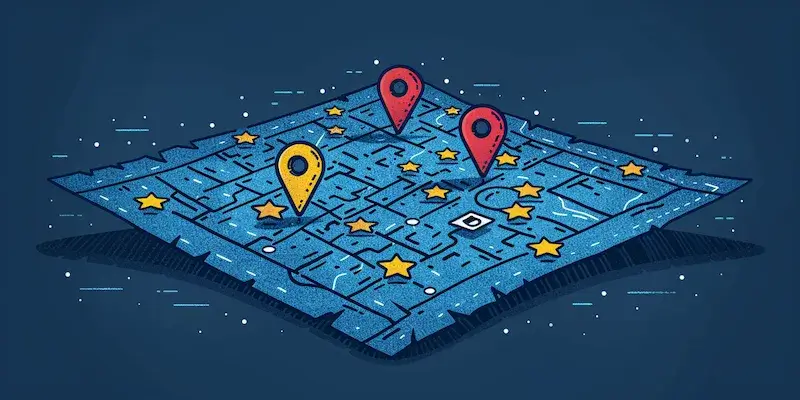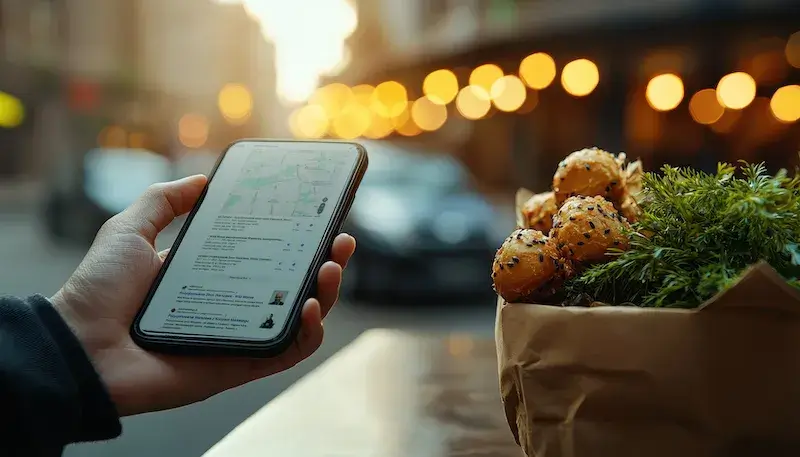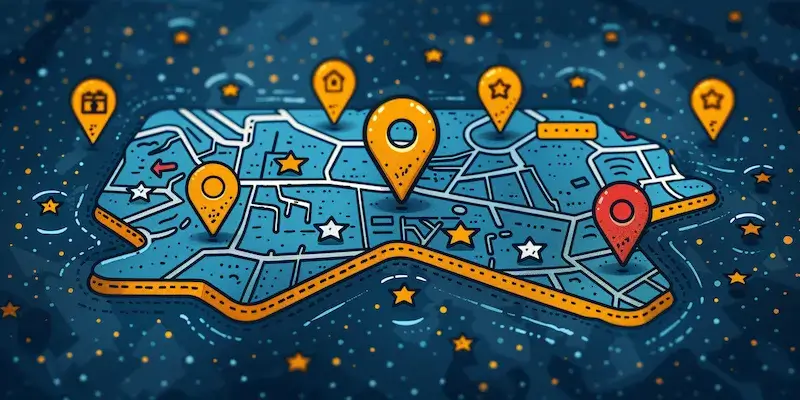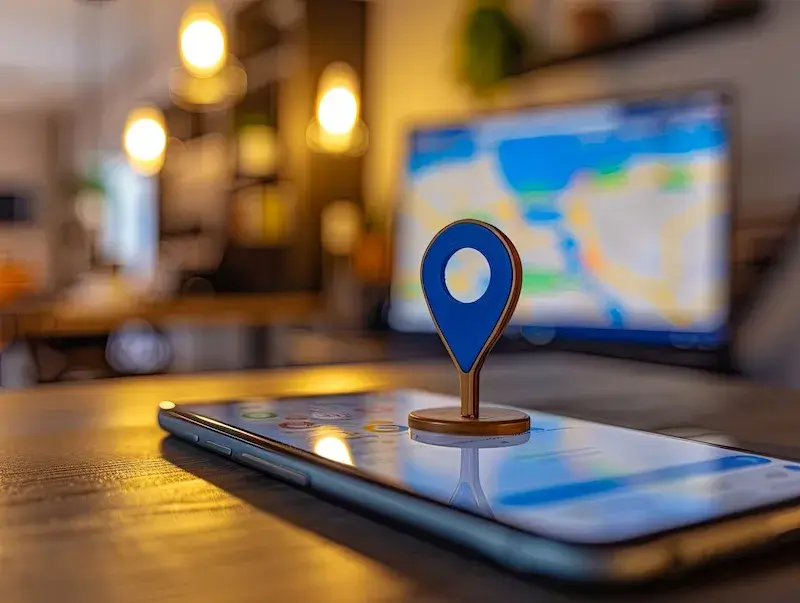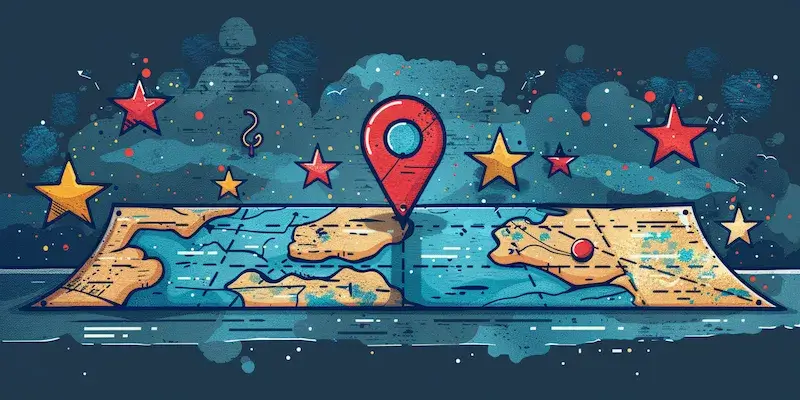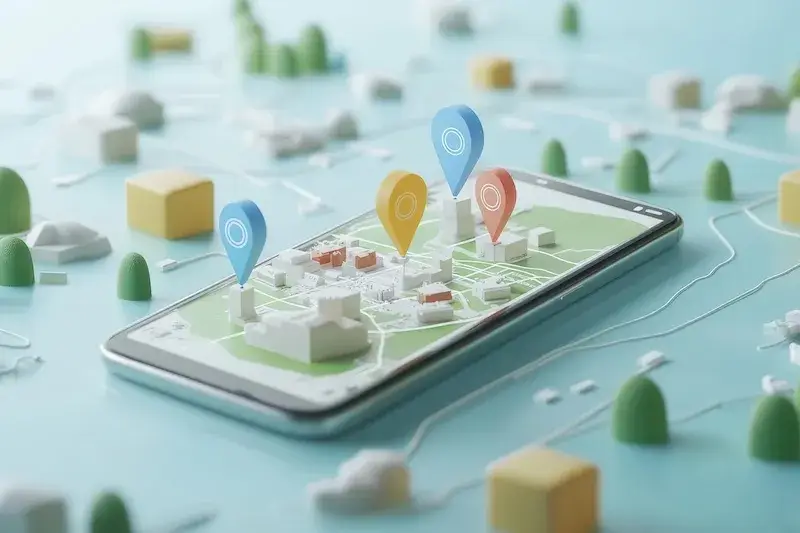Aby dodać pinezkę w Google Maps, należy najpierw otworzyć aplikację lub stronę internetową Google Maps na swoim urządzeniu. Po załadowaniu mapy, warto upewnić się, że mamy włączoną lokalizację, co ułatwi znalezienie interesującego nas miejsca. Następnie można skorzystać z opcji wyszukiwania, wpisując nazwę miejsca, które chcemy oznaczyć. Po znalezieniu odpowiedniej lokalizacji, wystarczy kliknąć na nią, aby wyświetlić szczegóły. W tym momencie pojawi się okno z informacjami o danym miejscu oraz opcjami takimi jak 'Zapisz’ czy 'Udostępnij’. Aby dodać pinezkę, należy wybrać opcję 'Zapisz’, a następnie zdecydować, do jakiej listy chcemy ją dodać lub stworzyć nową. Można również dodać notatki lub tagi do pinezki, co ułatwi późniejsze odnalezienie jej na mapie.
Jak edytować i zarządzać dodanymi pinezkami w Google Maps
Kiedy już dodamy pinezkę w Google Maps, możemy chcieć edytować jej szczegóły lub zarządzać nią w inny sposób. Aby to zrobić, należy ponownie otworzyć aplikację lub stronę Google Maps i przejść do sekcji 'Twoje miejsca’. Tam znajdziemy listę wszystkich zapisanych lokalizacji oraz pinezek. Klikając na konkretną pinezkę, uzyskujemy dostęp do opcji edycji, gdzie możemy zmienić nazwę miejsca, dodać dodatkowe informacje lub nawet usunąć pinezkę, jeśli nie jest już potrzebna. Warto również zwrócić uwagę na możliwość tworzenia różnych list pinezek, co pozwala na lepszą organizację naszych ulubionych miejsc czy punktów zainteresowania. Możemy na przykład stworzyć osobne listy dla restauracji, atrakcji turystycznych czy miejsc do odwiedzenia podczas wakacji.
Jak udostępniać pinezki z Google Maps innym użytkownikom
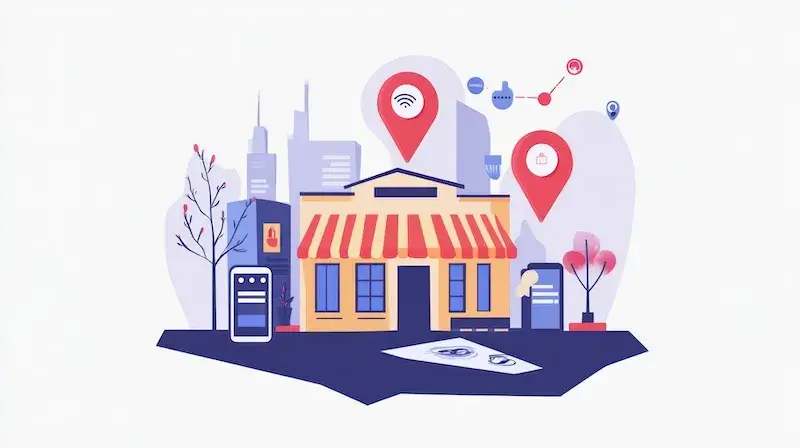
Udostępnianie pinezek z Google Maps innym użytkownikom to świetny sposób na dzielenie się informacjami o interesujących miejscach. Aby to zrobić, wystarczy otworzyć aplikację lub stronę Google Maps i przejść do sekcji 'Twoje miejsca’, gdzie znajdują się nasze zapisane lokalizacje. Po znalezieniu pinezki, którą chcemy udostępnić, klikamy na nią i wybieramy opcję 'Udostępnij’. Pojawi się okno z różnymi metodami udostępniania, takimi jak wiadomości tekstowe, e-maile czy media społecznościowe. Możemy również skopiować link do pinezki i wysłać go dowolnym kanałem komunikacyjnym. Udostępniając pinezkę, warto dodać krótki opis lub komentarz dotyczący danego miejsca, co pomoże odbiorcom lepiej zrozumieć jego zalety i atrakcje.
Jak korzystać z funkcji zapisywania ulubionych miejsc w Google Maps
Funkcja zapisywania ulubionych miejsc w Google Maps jest niezwykle przydatna dla osób często podróżujących lub planujących wizyty w nowych lokalizacjach. Aby skorzystać z tej opcji, należy najpierw znaleźć interesujące nas miejsce na mapie poprzez wyszukiwanie lub przeglądanie okolicy. Po kliknięciu na wybraną lokalizację pojawi się okno z informacjami o miejscu oraz różnymi opcjami działania. Wśród nich znajduje się przycisk 'Zapisz’, który pozwala na dodanie danego miejsca do naszej listy ulubionych lokalizacji. Możemy również przypisać miejsce do konkretnej kategorii, takiej jak 'Restauracje’ czy 'Atrakcje turystyczne’, co ułatwi późniejsze odnalezienie zapisanych punktów. Dodatkowo warto regularnie przeglądać swoją listę ulubionych miejsc i aktualizować ją o nowe odkrycia oraz doświadczenia związane z podróżami.
Jak dodawać notatki do pinezek w Google Maps
Dodawanie notatek do pinezek w Google Maps to funkcja, która może znacząco ułatwić organizację informacji o miejscach, które chcemy odwiedzić. Aby dodać notatkę, należy najpierw otworzyć aplikację lub stronę Google Maps i przejść do sekcji 'Twoje miejsca’, gdzie znajdują się nasze zapisane lokalizacje. Po znalezieniu odpowiedniej pinezki, klikamy na nią, aby otworzyć szczegóły. W tym momencie powinniśmy zobaczyć opcję dodania notatki lub opisu. Warto wykorzystać tę możliwość, aby zapisać istotne informacje dotyczące danego miejsca, takie jak godziny otwarcia, rekomendacje dotyczące potraw w restauracji czy wskazówki dotyczące dojazdu. Notatki mogą być również pomocne w przypadku miejsc, które odwiedziliśmy wcześniej, ale nie pamiętamy ich szczegółów. Dzięki temu możemy łatwo wrócić do naszych wspomnień i doświadczeń związanych z danym punktem na mapie.
Jak korzystać z trybu offline w Google Maps dla pinezek
Tryb offline w Google Maps to niezwykle przydatna funkcja dla osób podróżujących w miejsca z ograniczonym dostępem do internetu. Aby skorzystać z tej opcji, należy najpierw pobrać mapy interesującego nas obszaru przed wyjazdem. W tym celu otwieramy aplikację Google Maps i wyszukujemy miejsce, które chcemy zapisać. Po znalezieniu lokalizacji klikamy na nią i wybieramy opcję 'Pobierz mapę’. Następnie możemy dostosować obszar, który chcemy pobrać, a po potwierdzeniu aplikacja zapisze mapę na naszym urządzeniu. Dzięki temu będziemy mogli korzystać z mapy oraz naszych zapisanych pinezek nawet bez dostępu do internetu. Warto pamiętać, że niektóre funkcje mogą być ograniczone w trybie offline, dlatego dobrze jest wcześniej przygotować się do podróży i upewnić się, że wszystkie potrzebne informacje są dostępne.
Jak usuwać niepotrzebne pinezki w Google Maps
Usuwanie niepotrzebnych pinezek w Google Maps to ważny krok w utrzymaniu porządku w naszych zapisanych lokalizacjach. Aby usunąć pinezkę, należy otworzyć aplikację lub stronę Google Maps i przejść do sekcji 'Twoje miejsca’. Tam znajdziemy listę wszystkich zapisanych lokalizacji oraz pinezek. Po znalezieniu pinezki, którą chcemy usunąć, klikamy na nią i wybieramy opcję 'Usuń’. Pojawi się potwierdzenie usunięcia, które należy zaakceptować. Warto regularnie przeglądać swoją listę zapisanych miejsc i usuwać te, które już nie są aktualne lub nie są nam potrzebne. Utrzymywanie porządku w zapisanych lokalizacjach pozwala na szybsze odnajdywanie tych miejsc, które naprawdę nas interesują.
Jak korzystać z Google Maps do planowania podróży z pinezkami
Google Maps to doskonałe narzędzie do planowania podróży z wykorzystaniem pinezek. Aby skutecznie zaplanować trasę podróży, warto najpierw zebrać wszystkie interesujące nas miejsca i dodać je jako pinezki na mapie. Można to zrobić poprzez wyszukiwanie poszczególnych lokalizacji i zapisywanie ich do naszej listy ulubionych miejsc. Kiedy już mamy wszystkie punkty zaznaczone na mapie, możemy przystąpić do planowania trasy. W tym celu należy wybrać jedną z zapisanych pinezek jako punkt startowy oraz inną jako cel podróży. Google Maps automatycznie zaproponuje najlepszą trasę oraz czas przejazdu. Możemy również dodać dodatkowe przystanki po drodze, co pozwoli nam odwiedzić więcej miejsc podczas jednej podróży. Dzięki tej funkcjonalności możemy efektywnie organizować nasze wyjazdy oraz maksymalnie wykorzystać czas spędzony w nowym miejscu.
Jak synchronizować pinezki między różnymi urządzeniami
Synchronizacja pinezek między różnymi urządzeniami to kluczowa funkcja dla osób korzystających z Google Maps na więcej niż jednym sprzęcie. Aby to zrobić, należy upewnić się, że jesteśmy zalogowani na swoje konto Google zarówno na telefonie komórkowym, jak i na komputerze czy tablecie. Po zalogowaniu wszystkie nasze zapisane pinezki będą automatycznie synchronizowane między urządzeniami dzięki chmurze Google. Warto pamiętać o regularnym sprawdzaniu ustawień synchronizacji w aplikacji Google Maps oraz upewnieniu się, że mamy aktywne połączenie internetowe podczas dodawania lub edytowania pinezek. Dzięki temu będziemy mieli dostęp do swoich ulubionych miejsc niezależnie od tego, jakie urządzenie aktualnie używamy.
Jak używać Google Maps do odkrywania nowych miejsc za pomocą pinezek
Odkrywanie nowych miejsc za pomocą pinezek w Google Maps to świetny sposób na poszerzenie swoich horyzontów podróżniczych. Aby rozpocząć tę przygodę, warto skorzystać z opcji przeglądania okolicy lub wyszukiwania według kategorii takich jak restauracje, atrakcje turystyczne czy parki. Gdy znajdziemy interesujące nas miejsce, możemy je dodać jako pinezkę do naszej listy ulubionych lokalizacji. Dodatkowo Google Maps oferuje funkcję rekomendacji opartą na naszych wcześniejszych wyborach oraz preferencjach użytkowników w danym regionie. Dzięki temu możemy odkrywać ukryte skarby i mniej znane atrakcje turystyczne, które mogą umknąć naszej uwadze podczas tradycyjnego planowania podróży.
Jak korzystać z recenzji innych użytkowników przy dodawaniu pinezek
Kiedy dodajemy pinezkę w Google Maps, warto zwrócić uwagę na recenzje innych użytkowników dotyczące danego miejsca. Opinie te mogą dostarczyć cennych informacji o jakości usług czy atrakcyjności lokalu przed podjęciem decyzji o jego odwiedzeniu. Aby skorzystać z recenzji innych osób przy dodawaniu własnych pinezek, wystarczy kliknąć na interesującą nas lokalizację i przejrzeć sekcję opinii zamieszczonych przez innych użytkowników. Możemy zwrócić uwagę na ogólną ocenę miejsca oraz szczegółowe komentarze dotyczące różnych aspektów jego działalności – od obsługi klienta po jakość jedzenia czy atmosferę panującą wewnątrz lokalu.
Jak łączyć różne funkcje Google Maps przy pracy z pinezkami
Korzystanie z różnych funkcji Google Maps przy pracy z pinezkami może znacznie zwiększyć efektywność planowania podróży oraz odkrywania nowych miejsc. Na przykład można łączyć funkcję dodawania pinezek z możliwością tworzenia tras podróży czy przeglądania okolicy za pomocą opcji 'Eksploruj’. Gdy dodajemy nowe lokalizacje jako pinezki, warto równocześnie tworzyć listy tematyczne związane z naszymi zainteresowaniami – takie jak 'Miejsca warte odwiedzenia’ czy 'Moje ulubione restauracje’. Dzięki temu łatwiej będzie nam odnaleźć konkretne punkty podczas planowania wyjazdów czy weekendowych wypraw.